Premiere怎么局部放大?其实并不难,下面我来带给大家Premiere怎么局部放大的方法教程。
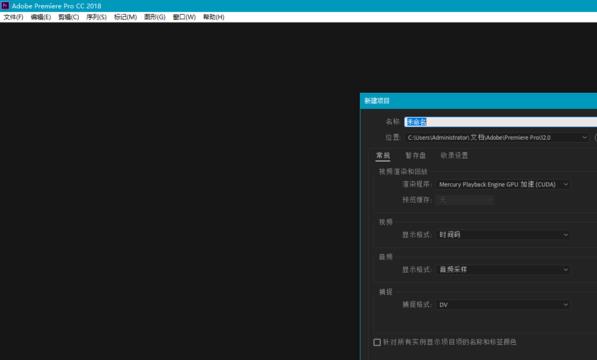
步骤1:
Premiere怎么局部放大?首先我们打开软件,然后新建一个项目。
步骤2:
然后我们导入自己想要局部放大的素材软件内,然后将视频拖入到轨道中。
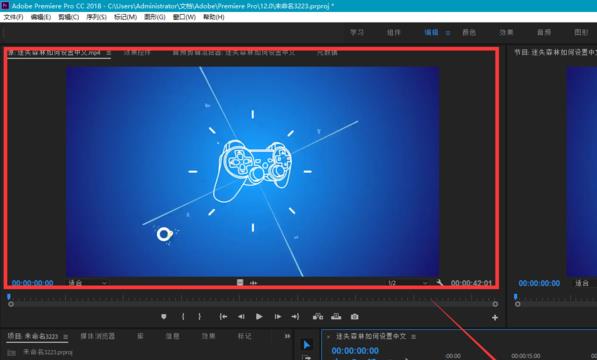
步骤3:
当我们拖入到轨道中后,我们选择上方的效果,然后你会看到左侧有一个运动效果,如果我们想要局部变大,那么在这里设置即可。
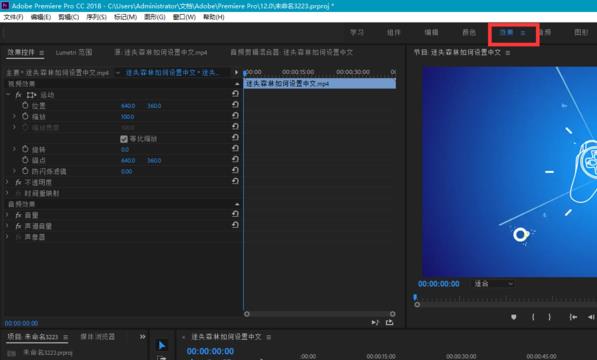
步骤4:
接下来我们将视频的轨迹拖入到自己想要局部放大的时间,然后单独截出来,我们将缩放效果,设置为自己想要设置的大小。
步骤5:
当我们设置完毕后,我们再次播放素材,你会发现你想要做出的局部放大效果就出来了。
2021-01-05 / 131M

2021-01-05 / 64.6M

2021-01-05 / 12M

2022-11-04 / 822M

2022-12-31 / 1MB

2022-10-27 / 94.65MB

2022-10-26 / 90.46 MB

2022-10-26 / 92.05 MB

2022-10-13 / 43.90 MB

2022-11-16 / 21.75 MB

2022-11-15 / 68.27 MB

2022-12-15 / 58.64 MB
